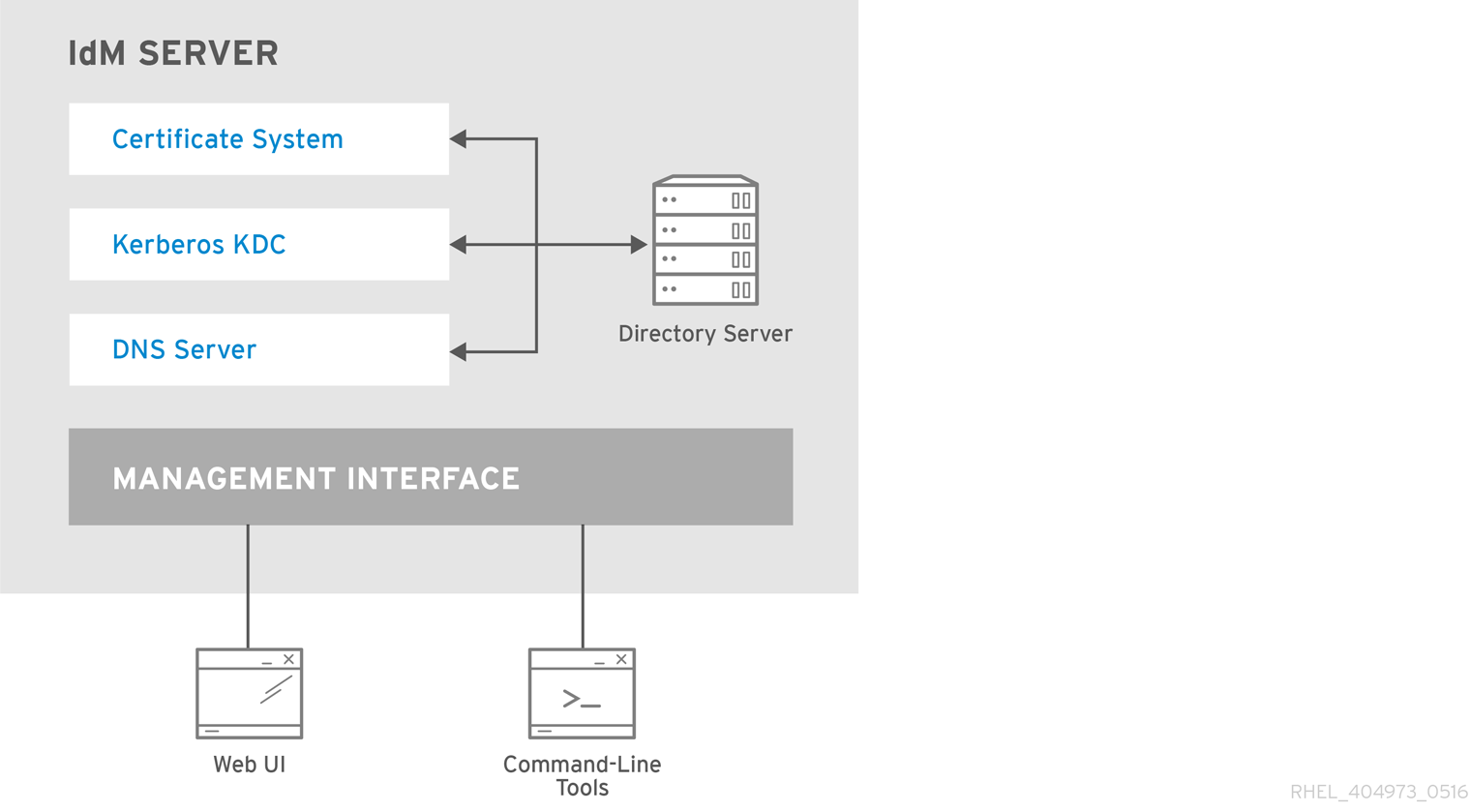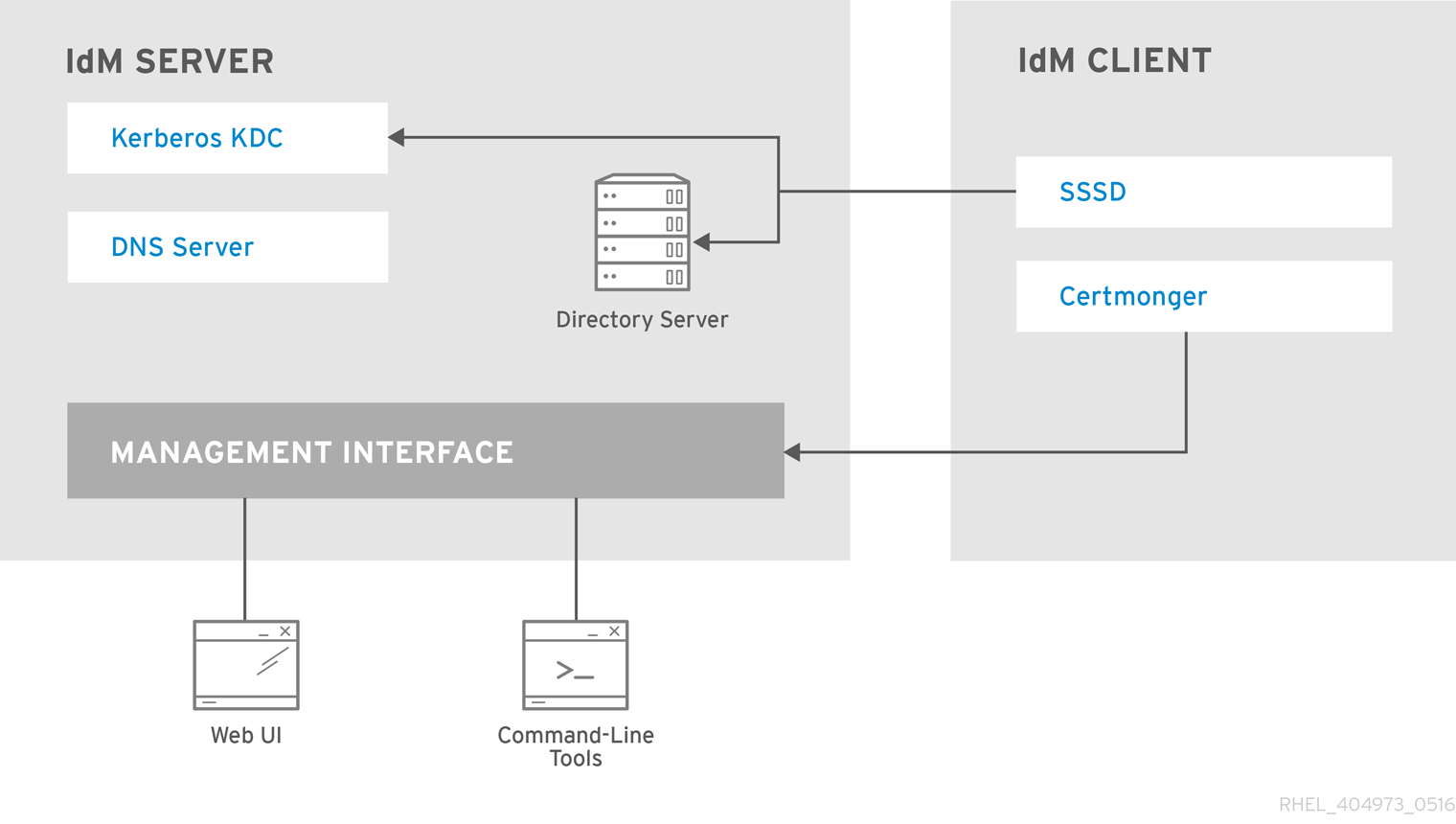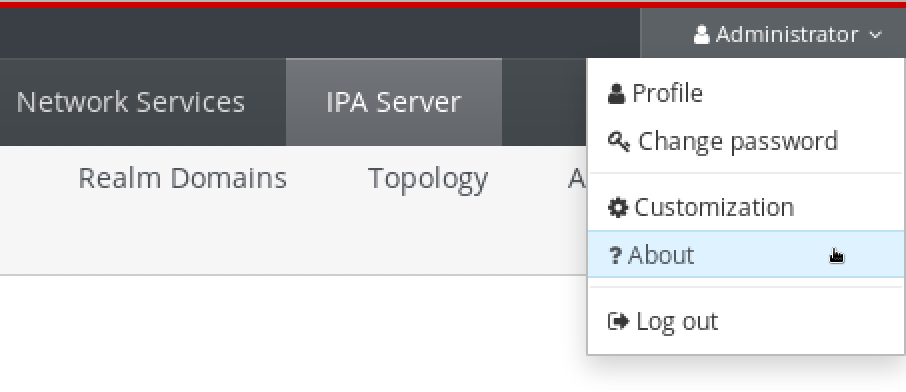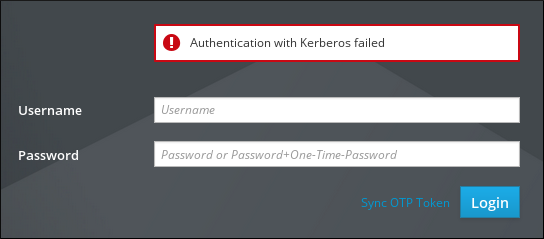访问身份管理服务
登录到 IdM 并管理其服务
摘要
对红帽文档提供反馈
我们感谢您对我们文档的反馈。让我们了解如何改进它。
通过 Jira 提交反馈(需要帐户)
- 登录到 Jira 网站。
- 在顶部导航栏中点 Create
- 在 Summary 字段中输入描述性标题。
- 在 Description 字段中输入您对改进的建议。包括文档相关部分的链接。
- 点对话框底部的 Create。
第 1 章 从命令行登录到身份管理
身份管理(IdM)使用 Kerberos 协议来支持单点登录。单点登录意味着用户仅输入一次正确的用户名和密码,就可以访问 IdM 服务,而无需系统再次提示输入凭证。
在 IdM 中,系统安全服务守护进程(SSSD)在用户成功登录到带有相应 Kerberos 主体名的 IdM 客户端机器上的桌面环境后,会自动为用户获取票据授予票(TGT)。这意味着登录后,用户不需要使用 kinit 工具来访问 IdM 资源。
如果您已清除 Kerberos 凭证缓存或者 Kerberos TGT 已过期,您需要手动请求 Kerberos ticket 以访问 IdM 资源。以下章节介绍了在 IdM 中使用 Kerberos 的基本用户操作。
1.1. 使用 kinit 手动登录到 IdM
按照以下流程,使用 kinit 工具手动向身份管理(IdM)环境进行身份验证。kinit 工具代表 IdM 用户获取并缓存 Kerberos 票据授予票(TGT)。
只有在初始 Kerberos TGT 被销毁了或者过期了,才使用这个流程。作为 IdM 用户,当登录到本地机器时,您也会自动登录到 IdM。这意味着登录后,您不需要使用 kinit 工具来访问 IdM 资源。
流程
要在当前登录到本地系统的用户的用户名下登录,请使用 kinit 而不指定用户名。例如,如果您以 身份登录
<example_user>到本地系统:kinit
[example_user@server ~]$ kinit Password for example_user@EXAMPLE.COM: [example_user@server ~]$Copy to Clipboard Copied! Toggle word wrap Toggle overflow 如果本地用户的用户名与 IdM 中的任何用户条目都不匹配,则身份验证尝试失败:
kinit
[example_user@server ~]$ kinit kinit: Client 'example_user@EXAMPLE.COM' not found in Kerberos database while getting initial credentialsCopy to Clipboard Copied! Toggle word wrap Toggle overflow 要使用与本地用户名不对应的 Kerberos 主体,请将所需的用户名传递给
kinit工具。例如,要以admin用户身份登录:kinit admin
[example_user@server ~]$ kinit admin Password for admin@EXAMPLE.COM: [example_user@server ~]$Copy to Clipboard Copied! Toggle word wrap Toggle overflow
使用 kinit -kt KDB 请求用户票据:user@EXAMPLE.COM 被禁用。如需更多信息,请参阅 为什么 kinit -kt KDB: user@EXAMPLE.COM 在 CVE-2024-3183 后不再正常工作 解决方案。
验证
要验证登录是否成功,请使用 klist 工具显示缓存的 TGT。在以下示例中,缓存包含了
example_user主体的票,这意味着在这个特定的主机上,当前只允许example_user访问 IdM 服务:Copy to Clipboard Copied! Toggle word wrap Toggle overflow
1.2. 销毁用户的活动的 Kerberos 票
按照以下流程清除包含用户的活跃 Kerberos 票据的凭证缓存。
流程
销毁您的 Kerberos 票:
kdestroy
[example_user@server ~]$ kdestroyCopy to Clipboard Copied! Toggle word wrap Toggle overflow
验证
要检查 Kerberos 票据是否已销毁:
klist
[example_user@server ~]$ klist klist: Credentials cache keyring 'persistent:0:0' not foundCopy to Clipboard Copied! Toggle word wrap Toggle overflow
1.3. 为 Kerberos 身份验证配置外部系统
按照以下流程配置外部系统,以便身份管理(IdM)用户可以使用他们的 Kerberos 凭证从外部系统登录到 IdM。
当您的基础架构包含多个域或重叠域时,在外部系统上启用 Kerberos 身份验证非常有用。如果系统尚未通过 ipa-client-install 注册到任何 IdM 域,它也很有用。
要从不属于 IdM 域成员的系统启用对 IdM 的 Kerberos 身份验证,请在外部系统上定义特定于 IdM 的 Kerberos 配置文件。
先决条件
krb5-workstation软件包已安装在外部系统上。要查找是否安装了该软件包,请使用以下 CLI 命令:
dnf list installed krb5-workstation
# dnf list installed krb5-workstation Installed Packages krb5-workstation.x86_64 1.16.1-19.el8 @BaseOSCopy to Clipboard Copied! Toggle word wrap Toggle overflow
流程
将
/etc/krb5.conf文件从 IdM 服务器复制到外部系统。例如:scp /etc/krb5.conf root@externalsystem.example.com:/etc/krb5_ipa.conf
# scp /etc/krb5.conf root@externalsystem.example.com:/etc/krb5_ipa.confCopy to Clipboard Copied! Toggle word wrap Toggle overflow 警告不要覆盖外部系统上现有的
krb5.conf文件。在外部系统上,将终端会话设置为使用复制的 IdM Kerberos 配置文件:
export KRB5_CONFIG=/etc/krb5_ipa.conf
$ export KRB5_CONFIG=/etc/krb5_ipa.confCopy to Clipboard Copied! Toggle word wrap Toggle overflow KRB5_CONFIG变量仅在退出之前暂时存在。要防止其丢失,请使用其他文件名导出变量。-
将 Kerberos 配置代码段从
/etc/krb5.conf.d/目录复制到外部系统。
外部系统上的用户现在可以使用 kinit 工具对 IdM 服务器进行身份验证。
第 2 章 查看、启动和停止身份管理服务
身份管理(IdM)服务器是作为域控制器(DC)的 Red Hat Enterprise Linux 系统。很多不同的服务在 IdM 服务器上运行,最重要的是目录服务器、证书颁发机构(CA)、DNS 和 Kerberos。
2.1. IdM 服务
有许多不同服务可以在 IdM 服务器和客户端上安装并运行。
IdM 服务器托管的服务列表
以下大多数服务并没严格要求安装到 IdM 服务器上。例如,您可以在 IdM 域外的外部服务器上安装诸如证书颁发机构(CA)或 DNS 服务器等服务。
- Kerberos
-
krb5kdc和kadmin服务
IdM 使用 Kerberos 协议来支持单点登录。使用 Kerberos ,用户只需提供一次正确的用户名和密码,就可以访问 IdM 服务,而系统不需要再次提示输入凭证。
Kerberos 分为两部分:
-
krb5kdc服务是 Kerberos 身份验证服务和密钥分发中心(KDC)守护进程。 -
kadmin服务是 Kerberos 数据库管理程序。
有关如何在 IdM 中使用 Kerberos 进行身份验证的详情,请参考 从命令行登录到身份管理 和 在 Web UI 中登录到 IdM:使用 Kerberos 票据。
- LDAP 目录服务器
-
dirsrv服务
IdM LDAP 目录服务器 实例存储所有 IdM 信息,例如,与 Kerberos 、用户帐户、主机条目、服务、策略、DNS 等相关的信息。LDAP 目录服务器实例基于与 红帽目录服务器 相同的技术。但是,它被调优为特定于 IdM 的任务。
- 证书颁发机构
-
pki-tomcatd服务
集成的 证书颁发机构(CA) 基于与 与红帽证书系统 相同的技术。pki 是用于访问证书系统服务的命令行。
如果您单独创建并提供了所有必需的证书,则您还可以安装没有集成 CA 的服务器。
如需更多信息,请参阅 规划您的 CA 服务。
- 域名系统(DNS)
-
named服务
IdM 使用 DNS 进行动态服务发现。IdM 客户端安装工具可使用 DNS 的信息来自动配置客户端机器。客户端注册到 IdM 域后,它使用 DNS 来定位域中的 IdM 服务器和服务。Red Hat Enterprise Linux 中的 DNS(域名系统)协议的 BIND (Berkeley 互联网名称域)实现包括 命名的 DNS 服务器。
如需更多信息,请参阅 规划 DNS 服务和主机名。
- Apache HTTP 服务器
-
httpd服务
Apache HTTP Web 服务器 提供了 IdM Web UI,还管理证书颁发机构和其他 IdM 服务之间的通信。
- Samba/ Winbind
-
SMB和winbind服务
Samba 在 Red Hat Enterprise Linux 中实现了服务器消息块(SMB)协议,也称为通用互联网文件系统(CIFS)协议。通过 smb 服务,SMB 协议可让您访问服务器上的资源,如文件共享和共享打印机。如果您使用活动目录(AD)环境配置了信任,'Winbind' 服务将管理 IdM 服务器和 AD 服务器之间的通信。
- 一次性密码(OTP)验证
-
ipa-otpd服务
一次性密码(OTP)是由身份验证令牌为一个会话生成的密码,作为双因素身份验证的一部分。OTP 身份验证在 Red Hat Enterprise Linux 中是通过 ipa-otpd 服务实现的。
如需更多信息,请参阅 使用一次性密码登录到身份管理 Web UI。
- OpenDNSSEC
-
ipa-dnskeysyncd服务
OpenDNSSEC 是一个 DNS 管理器,自动化了跟踪 DNS 安全扩展(DNSSEC)密钥和区域签名的过程。ipa-dnskeysyncd 服务管理 IdM 目录服务器和 OpenDNSSEC 之间的同步。
DNSSEC 仅在 IdM 中作为技术预览提供。
IdM 客户端托管的服务列表
-
系统安全服务守护进程 :
sssd服务
系统安全服务守护进程 (SSSD)是客户端应用程序,其管理用户身份验证和缓存凭据。缓存可让本地系统在 IdM 服务器不可用或客户端离线时能够继续正常的身份验证操作。
如需更多信息,请参阅了解 SSSD 及其优势。
-
Certmonger :
certmonger服务
certmonger 服务监控并更新客户端上的证书。它可以为系统上的服务请求新的证书。
如需更多信息,请参阅 使用 certmonger 为服务获取 IdM 证书。
2.2. 查看 IdM 服务的状态
要查看 IdM 服务器上配置的 IdM 服务的状态,请运行 ipactl status 命令:
服务器上 ipactl status 命令的结果取决于您的 IdM 配置。例如,如果 IdM 部署不包含 DNS 服务器,则 named 服务不会出现在列表中。
您不能使用 IdM Web UI 来查看在特定 IdM 服务器上运行的所有 IdM 服务的状态。可以在 IdM Web UI 的 Identity → Services 选项卡中查看在不同服务器上运行的 Kerberized 服务。
2.3. 启动和停止整个身份管理服务器
使用 ipa systemd 服务停止、启动或重启整个 IdM 服务器以及所有安装的服务。使用 systemctl 工具控制 ipa systemd 服务,确保所有服务都以适当的顺序停止、启动或重启。ipa systemd 服务也会在启动 IdM 服务之前升级 RHEL IdM 配置,并在管理 IdM 服务时使用合适的 SELinux 上下文。您不需要有一个有效的 Kerberos 票据来运行 systemctl ipa 命令。
ipa systemd 服务命令
启动整个 IdM 服务器:
systemctl start ipa
# systemctl start ipa停止整个 IdM 服务器:
systemctl stop ipa
# systemctl stop ipa重启整个 IdM 服务器:
systemctl restart ipa
# systemctl restart ipa
要显示组成 IdM 的所有服务的状态,请使用 ipactl 工具:
ipactl status
# ipactl status-
不要直接使用
ipactl工具来启动、停止或重启 IdM 服务。使用systemctl ipa命令,其在可预测的环境中调用ipactl工具。 -
您不能使用 IdM Web UI 来执行
ipactl命令。
2.4. 启动和停止单个身份管理服务
通常不建议手动更改 IdM 配置文件。然而,在某些情况下,需要管理员来执行特定服务的手动配置。在这种情况下,使用 systemctl 工具来停止、启动或重启单个 IdM 服务。
例如,自定义目录服务器行为,而不修改其他 IdM 服务后使用 systemctl:
systemctl restart dirsrv@REALM-NAME.service
# systemctl restart dirsrv@REALM-NAME.service
另外,在最初使用活动目录部署 IdM 信任时,请修改 /etc/sssd/sssd.conf 文件,并添加:
- 在远程服务器具有高延迟的环境中用来调整超时配置选项的特定参数
- 用于调整活动目录站点关联性的特定参数
- 覆盖某些不是由全局 IdM 设置提供的配置选项
要应用您在 /etc/sssd/sssd.conf 文件中所做的更改:
systemctl restart sssd.service
# systemctl restart sssd.service
需要运行 systemctl restart sssd.service,因为系统安全服务守护进程(SSSD)不会自动重新读取或重新应用其配置。
请注意,对于影响 IdM 身份范围的更改,建议完全重启服务器。
要重启多个 IdM 域服务,请始终使用 systemctl restart ipa。由于与 IdM 服务器一起安装的服务之间的依赖关系,这些服务启动和停止的顺序至关重要。ipa systemd 服务确保服务以适当的顺序启动和停止。
有用的 systemctl 命令
要启动特定的 IdM 服务:
systemctl start name.service
# systemctl start name.service要停止特定的 IdM 服务:
systemctl stop name.service
# systemctl stop name.service要重启特定的 IdM 服务:
systemctl restart name.service
# systemctl restart name.service要查看特定的 IdM 服务的状态:
systemctl status name.service
# systemctl status name.service
您不能使用 IdM Web UI 来启动或停止在 IdM 服务器上运行的单个服务。您只能使用 Web UI 来修改 Kerberized 服务的设置,方法是导航到 Identity → Services ,并选择服务。
2.5. 显示 IdM 软件版本的方法
您可以使用以下命令显示 IdM 版本号:
- The IdM WebUI
-
ipa命令 -
rpm命令
- 通过 WebUI 显示版本
在 IdM WebUI 中,可以通过从右上角的用户名菜单中选择
About来显示软件版本。- 使用
ipa命令显示版本 在命令行中使用
ipa --version命令。ipa --version
[root@server ~]# ipa --version VERSION: 4.8.0, API_VERSION: 2.233Copy to Clipboard Copied! Toggle word wrap Toggle overflow - 使用
rpm命令显示版本 如果 IdM 服务工作不正常,您可以使用
rpm工具来确定当前安装的ipa-server软件包的版本号。rpm -q ipa-server
[root@server ~]# rpm -q ipa-server ipa-server-4.8.0-11.module+el8.1.0+4247+9f3fd721.x86_64Copy to Clipboard Copied! Toggle word wrap Toggle overflow
第 3 章 IdM 命令行工具简介
了解有关使用身份管理(IdM)命令行工具的基础知识。
先决条件
已安装并可访问 IdM 服务器。
详情请参阅 安装身份管理。
要使用 IPA 命令行界面,请通过有效的 Kerberos 票据向 IdM 进行身份验证。
有关获取有效的 Kerberos 票据的详情,请参阅 从命令行登录到身份管理。
3.1. 什么是 IPA 命令行界面
IPA 命令行界面(CLI)是身份管理(IdM)管理的基本命令行界面。
它支持很多管理 IdM 的子命令,如 ipa user-add 命令来添加新用户。
IPA CLI 允许您:
- 在网络中添加、管理或删除用户、组、主机和其他对象。
- 管理证书。
- 搜索条目。
- 显示和列出对象。
- 设置访问权限。
- 获取正确命令语法的帮助。
3.2. IPA 帮助是什么
IPA 帮助是 IdM 服务器的内置文档系统。
IPA 命令行界面(CLI)从加载的 IdM 插件模块中生成可用的帮助主题。要使用 IPA 帮助工具,您必须:
- IdM 服务器已安装并运行。
- 使用有效的 Kerberos 票据进行了身份验证。
输入没有选项的 ipa help 命令会显示有关基本帮助用法和最常见的命令示例的信息。
您可以对不同的 ipa help 用例使用以下选项:
ipa help [TOPIC | COMMAND | topics | commands]
$ ipa help [TOPIC | COMMAND | topics | commands]-
[]- 方括号表示所有参数都是可选的,您可以只写ipa help,命令就可执行。 |- 管道符表示 或 。因此,您可以使用基本的ipa help命令指定TOPIC、COMMAND或topics、commands:-
topics— 您可以运行命令ipa help topics来显示 IPA 帮助涵盖的主题列表,如user、cert、server等。 -
TOPIC— 大写字母的 TOPIC 是一个变量。因此,您可以指定一个特定的主题,例如ipa help user。 -
commands— 您可以输入命令ipa help commands来显示 IPA 帮助所涵盖的命令列表,如user-add、ca-enable、server-show等。 -
COMMAND— 大写字母的 COMMAND 是一个变量。因此,您可以指定一个的命令,例如ipa help user-add。
-
3.3. 使用 IPA 帮助主题
以下流程描述了如何在命令行中使用 IPA 帮助。
流程
- 打开一个终端,接到 IdM 服务器。
输入
ipa help topics来显示帮助所涵盖的主题列表。ipa help topics
$ ipa help topicsCopy to Clipboard Copied! Toggle word wrap Toggle overflow 选择其中一个主题,按照以下模式创建一个命令:
ipa help [topic_name]。添加在上一步中列出的主题之一,而不是topic_name字符串。在这个示例中,我们使用以下主题:
useripa help user
$ ipa help userCopy to Clipboard Copied! Toggle word wrap Toggle overflow (可选)如果 IPA 帮助输出太长,且您无法看到整个文本,请使用以下语法:
ipa help user | less
$ ipa help user | lessCopy to Clipboard Copied! Toggle word wrap Toggle overflow 然后您可以向下滚动,并阅读全部帮助。
IPA CLI 显示 user 主题的帮助页。阅读完概述后,您可以看到许多使用主题命令的模式示例。
3.4. 使用 IPA help 命令
以下流程描述了如何在命令行上创建 IPA help 命令。
流程
- 打开一个终端,接到 IdM 服务器。
输入
ipa help commands来显示 help 所涵盖的命令列表。ipa help commands
$ ipa help commandsCopy to Clipboard Copied! Toggle word wrap Toggle overflow 选择一个命令,并按照下模式创建一个help 命令:
ipa help <COMMAND>。添加在上一步中列出的其中一个命令,而不是<COMMAND>字符串。ipa help user-add
$ ipa help user-addCopy to Clipboard Copied! Toggle word wrap Toggle overflow
3.5. IPA 命令的结构
IPA CLI 区分以下命令类型:
- 内置命令 — IdM 服务器中可用的内置命令。
- 插件提供的命令
IPA 命令的结构允许您管理各种类型的对象。例如:
- 用户
- 主机
- DNS 记录
- 证书
以及许多其他信息。
对于大多数这些对象,IPA CLI 包括以下命令来:
-
添加(
add) -
修改(
mod) -
删除(
del) -
搜索(
find) -
显示(
show)
命令具有以下结构:
ipa user-add, ipa user-mod, ipa user-del, ipa user-find, ipa user-show
ipa host-add, ipa host-mod, ipa host-del, ipa host-find, ipa host-show
ipa dnsrecord-add, ipa dnsrecord-mod, ipa dnsrecord-del, ipa dnsrecord-find, ipa dnrecord-show
您可以使用 ipa user-add [options] 创建用户,其中 [options] 是可选的。如果您只使用 ipa user-add 命令,脚本将逐个询问您详细信息。
请注意,[options] - raw 和- structured 是互斥的,不应一起运行。
要更改现有对象,您需要定义对象,因此命令还包括一个对象:ipa user-mod USER_NAME [options]。
3.6. 如何为 IdM 工具提供值列表
身份管理(IdM)将多值属性的值存储在列表中。
IdM 支持以下提供多值列表的方法:
在同一命令调用中多次使用相同的命令行参数:
ipa permission-add --right=read --permissions=write --permissions=delete ...
$ ipa permission-add --right=read --permissions=write --permissions=delete ...Copy to Clipboard Copied! Toggle word wrap Toggle overflow 或者,您可以将列表用大括号括起来,在这种情况下,shell 执行展开:
ipa permission-add --right={read,write,delete} ...$ ipa permission-add --right={read,write,delete} ...Copy to Clipboard Copied! Toggle word wrap Toggle overflow
上面的示例显示了命令 permission-add,它为对象添加权限。示例中没有提及对象。需要添加要为其添加权限的对象,而不是 …。
当您从命令行更新此类多值属性时,IdM 会使用新列表完全覆盖以前的值列表。因此,当更新多值属性时,您必须指定整个新列表,而不只是您要添加的单个值。
例如,在以上命令中,权限列表包括读、写和删除。当您决定使用 permission-mod 命令更新列表时,您必须添加所有的值,否则未提及的值将被删除。
示例 1: -ipa permission-mod 命令更新所有以前添加的权限。
ipa permission-mod --right=read --right=write --right=delete ...
$ ipa permission-mod --right=read --right=write --right=delete ...或者
ipa permission-mod --right={read,write,delete} ...
$ ipa permission-mod --right={read,write,delete} ...
示例 2 - ipa permission-mod 命令会删除 --right=delete 参数,因为它没有包含在命令中:
ipa permission-mod --right=read --right=write ...
$ ipa permission-mod --right=read --right=write ...或者
ipa permission-mod --right={read,write} ...
$ ipa permission-mod --right={read,write} ...3.7. 如何在 IdM 工具中使用特殊字符
将包含特殊字符的命令行参数传递给 ipa 命令时,请使用反斜杠(\)转义这些字符。例如,常见的特殊字符包括尖括号(< 和 >)、and(&)、星号(*)或竖线(|)。
例如,要转义星号(*):
ipa certprofile-show certificate_profile --out=exported\*profile.cfg
$ ipa certprofile-show certificate_profile --out=exported\*profile.cfg包含未转义特殊字符的命令无法按预期工作,因为 shell 无法正确解析这些字符。
第 4 章 从命令行搜索身份管理条目
以下章节描述了如何使用 IPA 命令,其可帮助您查找或显示对象。
4.1. 列出 IdM 条目的概述
您可以使用 ipa *-find 命令帮助您搜索特定类型的 IdM 条目。
要列出所有 find 命令,请使用以下 ipa help 命令:
ipa help commands | grep find
$ ipa help commands | grep find您可能需要检查特定的用户是否包含在 IdM 数据库中。然后您可以使用以下命令列出所有用户:
ipa user-find
$ ipa user-find要列出其指定属性包含关键字的用户组:
ipa group-find keyword
$ ipa group-find keyword
例如,ipa group-find admin 命令列出了其名称或描述包含字符串 admin 的所有组:
在搜索用户组时,您还可以将搜索结果限制为包含特定用户的组:
ipa group-find --user=user_name
$ ipa group-find --user=user_name搜索不包含特定用户的组:
ipa group-find --no-user=user_name
$ ipa group-find --no-user=user_name4.2. 显示特定条目的详情
使用 ipa *-show 命令显示特定 IdM 条目的详情。
流程
要显示名为 server.example.com 的主机的详情:
ipa host-show server.example.com
$ ipa host-show server.example.com Host name: server.example.com Principal name: host/server.example.com@EXAMPLE.COM ...Copy to Clipboard Copied! Toggle word wrap Toggle overflow
4.3. 调整搜索大小和时间限制
有些查询(比如请求 IdM 用户列表)可能会返回大量条目。通过调优这些搜索操作,您可以在运行 ipa *-find 命令时提高服务器的总体性能,例如 ipa user-find,并在 Web UI 中显示相应的列表。
- 搜索大小限制
定义从客户端 CLI 发送发送到服务器的请求或从访问 IdM Web UI 的浏览器返回的最大条目数。
默认: 100 条目。
- 搜索时间限制
定义服务器等待搜索运行的最长时间(以秒为单位)。搜索达到这个限制后,服务器将停止搜索并返回该时间里发现的条目。
默认: 2 秒。
如果您将值设为 -1,IdM 在搜索时不会应用任何限制。
如果设置的搜索大小或时间限制太大,则可能会对服务器性能造成负面影响。
4.3.1. 在命令行中调整搜索大小和时间限制
您可以在全局范围内调整搜索大小和时间限制,或调整特定条目以优化搜索性能和响应速度。
流程
要在 CLI 中显示当前搜索时间和大小限制,请使用
ipa config-show命令:ipa config-show
$ ipa config-show Search time limit: 2 Search size limit: 100Copy to Clipboard Copied! Toggle word wrap Toggle overflow 要为所有查询调整 全局 限制,请使用
ipa config-mod命令,并添加--searchrecordslimit和--searchtimelimit选项。例如:ipa config-mod --searchrecordslimit=500 --searchtimelimit=5
$ ipa config-mod --searchrecordslimit=500 --searchtimelimit=5Copy to Clipboard Copied! Toggle word wrap Toggle overflow 要仅为特定查询 暂时 调整限制,请在命令中添加
--sizelimit或--timelimit选项。例如:ipa user-find --sizelimit=200 --timelimit=120
$ ipa user-find --sizelimit=200 --timelimit=120Copy to Clipboard Copied! Toggle word wrap Toggle overflow
4.3.2. 在 Web UI 中调整搜索大小和时间限制
您可以使用 IdM Web UI 调整全局搜索大小和时间限制,以优化搜索性能和响应速度。
流程
- 登录到 IdM Web UI。
- 点 IPA Server。
- 在 IPA Server 选项卡中点 Configuration。
在搜索选项区域中设置所需的值。
默认值为:
- 搜索大小限制: 100 个条目
- 搜索时间限值: 2 秒
- 点页面顶部的 Save。
第 5 章 在 web 浏览器中访问 IdM Web UI
IdM (身份管理)Web UI 是 IdM 管理的 Web 应用程序,是 IdM 命令行界面(CLI)的图形替代方案。
5.1. 什么是 IdM Web UI
IdM (身份管理)Web UI 是一个 IdM 管理的 Web 应用程序。您可以以以下方式访问 IdM Web UI:
- IdM 用户: 有限的一组操作,具体取决于为 IdM 服务器中的用户授予的权限。基本上,活动的 IdM 用户可以登录 IdM 服务器,并配置他们自己的帐户。它们无法更改其他用户的设置或 IdM 服务器的设置。
- 管理员: 对 IdM 服务器具有完整访问权限。
- 活动用户: 一组操作,具体取决于授予用户的权限。活动目录用户现在可以是身份管理的管理员。详情请参阅 启用 AD 用户来管理 IdM。
5.2. 支持访问 Web UI 的 Web 浏览器
身份管理(IdM)支持以下浏览器来连接到 Web UI:
- Mozilla Firefox 38 及更新的版本
- Google Chrome 46 及更新的版本
如果您的浏览器尝试使用 TLS v1.3,您可能会遇到使用智能卡访问 IdM Web UI 的问题。
[ssl:error] [pid 125757:tid 140436077168384] [client 999.999.999.999:99999] AH: verify client post handshake [ssl:error] [pid 125757:tid 140436077168384] [client 999.999.999.999:99999] AH10158: cannot perform post-handshake authentication [ssl:error] [pid 125757:tid 140436077168384] SSL Library Error: error:14268117:SSL routines:SSL_verify_client_post_handshake:extension not received
[ssl:error] [pid 125757:tid 140436077168384] [client 999.999.999.999:99999] AH: verify client post handshake
[ssl:error] [pid 125757:tid 140436077168384] [client 999.999.999.999:99999] AH10158: cannot perform post-handshake authentication
[ssl:error] [pid 125757:tid 140436077168384] SSL Library Error: error:14268117:SSL routines:SSL_verify_client_post_handshake:extension not received这是因为,最新的浏览器版本没有默认启用 TLS Post-Handshake Authentication(PHA),或者不支持 PHA。对于网站的一部分,PHA 只需要 TLS 客户端证书,比如使用智能卡验证访问 IdM Web UI 时。
要在 Mozilla Firefox 68 及更新的版本中解决这个问题,请启用 TLS PHA:
-
在地址栏中输入
about:config以访问 Mozilla Firefox 首选项菜单。 -
在搜索栏中输入
security.tls.enable_post_handshake_auth。 - 点击切换按钮将参数设为 true。
要解决 Chrome (其目前不支持 PHA)的问题,请禁用 TLS v1.3:
-
打开
/etc/httpd/conf.d/ssl.conf配置文件。 将
-TLSv1.3添加到SSLProtocol选项中:SSLProtocol all -TLSv1 -TLSv1.1 -TLSv1.3
SSLProtocol all -TLSv1 -TLSv1.1 -TLSv1.3Copy to Clipboard Copied! Toggle word wrap Toggle overflow 重启
httpd服务:service httpd restart
service httpd restartCopy to Clipboard Copied! Toggle word wrap Toggle overflow
请注意,IdM 管理 ssl.conf 文件,并可能会在软件包更新过程中覆盖其内容。在更新 IdM 软件包后验证自定义设置。
5.3. 访问 Web UI
以下流程描述了首次使用密码登录到 IdM(身份管理)Web UI。
第一次登录后,您可以将 IdM 服务器配置为使用以下方式进行身份验证:
Kerberos 票据
详情请查看 身份管理中的 Kerberos 验证。
智能卡
详情请参阅 为智能卡身份验证配置 IdM 服务器。
一次性密码(OTP) - 可将其与密码和 Kerberos 身份验证结合使用。
详情请参阅 身份管理中的一次性密码(OTP)身份验证。
流程
在浏览器地址栏中输入 IdM 服务器 URL。名称类似以下示例:
https://server.example.com
https://server.example.comCopy to Clipboard Copied! Toggle word wrap Toggle overflow 您只需要将
server.example.com更改为您 IdM 服务器的 DNS 名称。这会在您的浏览器中打开 IdM Web UI 登录屏幕。
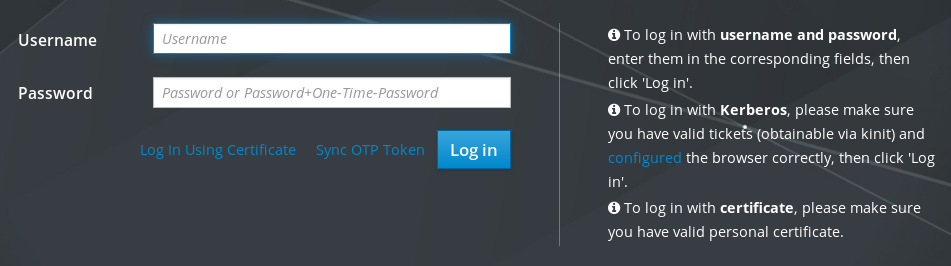
- 如果服务器没有响应或者登录屏幕没有打开,请检查您要连接的 IdM 服务器上的 DNS 设置。
如果您使用自签名证书,浏览器会发出警告。检查证书并接受安全例外以进行登录。
为避免安全异常,请安装由证书颁发机构签名的证书。
在 Web UI 登录屏幕上,输入您在 IdM 服务器安装过程中添加的管理员帐户凭证。
详情请参阅 安装身份管理服务器:带有集成 DNS 的,带有集成 CA 的。
如果您已经进入到 IdM 服务器中,您还可以输入您的个人帐户凭证。
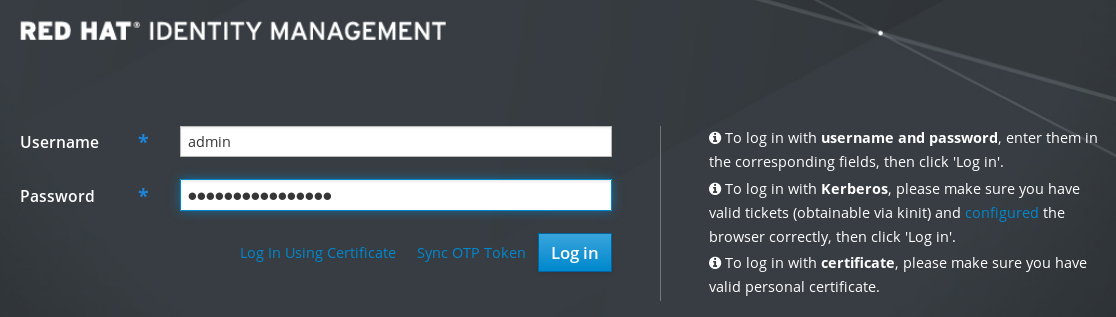
- 单击 。
登录成功后,您可以开始配置 IdM 服务器。
第 6 章 在 Web UI 中登录到 IdM: 使用 Kerberos 票据
了解更多有关如何配置您的环境,以使用 Kerberos 身份验证,使 Kerberos 能够登录到 IdM Web UI ,并访问 IdM。
先决条件
在网络环境中已安装 IdM 服务器
6.1. 身份管理中的 Kerberos 身份验证
身份管理(IdM)使用 Kerberos 协议来支持单点登录。单点登录身份验证允许您仅提供一次正确的用户名和密码,然后您就可以访问身份管理服务了,而系统不再提示输入凭据。
如果正确配置了 DNS 和证书设置,IdM 服务器会在安装后立即提供 Kerberos 身份验证。详情请参阅 安装身份管理。
要在主机上使用 Kerberos 身份验证,请安装:
IdM 客户端:
详情请参阅 为身份管理客户端安装准备系统。
-
krb5conf软件包。
6.2. 使用 kinit 手动登录到 IdM
按照以下流程,使用 kinit 工具手动向身份管理(IdM)环境进行身份验证。kinit 工具代表 IdM 用户获取并缓存 Kerberos 票据授予票(TGT)。
只有在初始 Kerberos TGT 被销毁了或者过期了,才使用这个流程。作为 IdM 用户,当登录到本地机器时,您也会自动登录到 IdM。这意味着登录后,您不需要使用 kinit 工具来访问 IdM 资源。
流程
要在当前登录到本地系统的用户的用户名下登录,请使用 kinit 而不指定用户名。例如,如果您以 身份登录
<example_user>到本地系统:kinit
[example_user@server ~]$ kinit Password for example_user@EXAMPLE.COM: [example_user@server ~]$Copy to Clipboard Copied! Toggle word wrap Toggle overflow 如果本地用户的用户名与 IdM 中的任何用户条目都不匹配,则身份验证尝试失败:
kinit
[example_user@server ~]$ kinit kinit: Client 'example_user@EXAMPLE.COM' not found in Kerberos database while getting initial credentialsCopy to Clipboard Copied! Toggle word wrap Toggle overflow 要使用与本地用户名不对应的 Kerberos 主体,请将所需的用户名传递给
kinit工具。例如,要以admin用户身份登录:kinit admin
[example_user@server ~]$ kinit admin Password for admin@EXAMPLE.COM: [example_user@server ~]$Copy to Clipboard Copied! Toggle word wrap Toggle overflow
使用 kinit -kt KDB 请求用户票据:user@EXAMPLE.COM 被禁用。如需更多信息,请参阅 为什么 kinit -kt KDB: user@EXAMPLE.COM 在 CVE-2024-3183 后不再正常工作 解决方案。
验证
要验证登录是否成功,请使用 klist 工具显示缓存的 TGT。在以下示例中,缓存包含了
example_user主体的票,这意味着在这个特定的主机上,当前只允许example_user访问 IdM 服务:Copy to Clipboard Copied! Toggle word wrap Toggle overflow
6.3. 为 Kerberos 身份验证配置浏览器
要使用 Kerberos 票据启用身份验证,您可能需要更改浏览器配置。
以下步骤可帮助您支持 Kerberos 协商以访问 IdM 域。
每个浏览器支持 Kerberos 的方式不同,需要不同的配置。IdM Web UI 包含对以下浏览器的指南:
- Firefox
- Chrome
流程
- 在 Web 浏览器中打开 IdM Web UI 登录对话框。
在 Web UI 登录屏幕上,单击浏览器配置的链接。
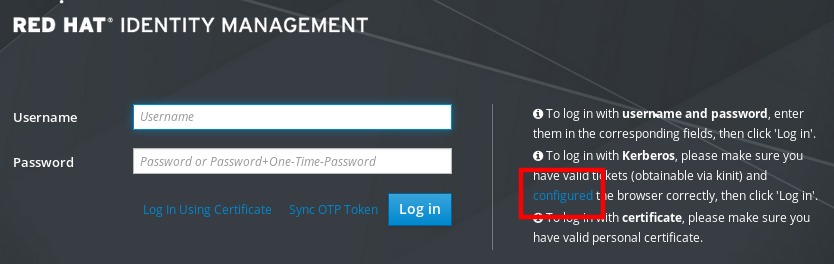
按照配置页面中的步骤进行操作。
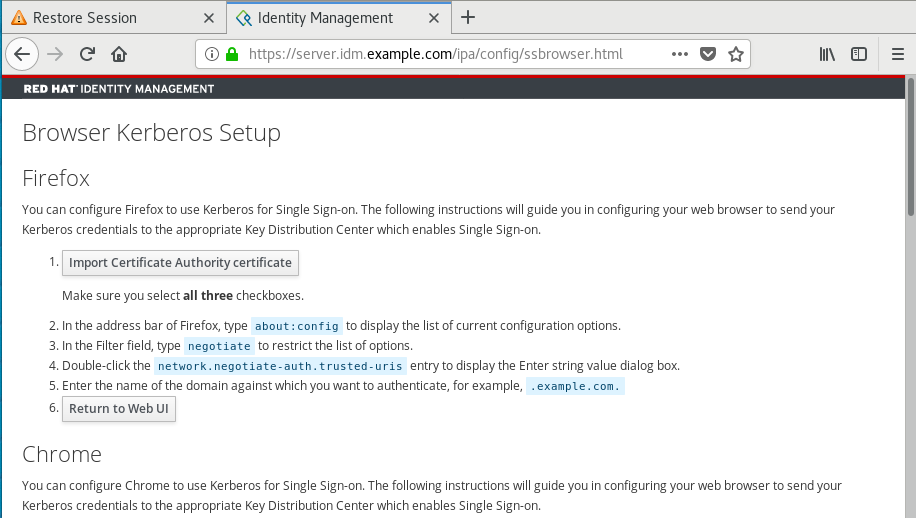
在设置后,返回到 IdM Web UI,再单击 Log in。
6.4. 使用 Kerberos 票据登录到 Web UI
按照以下流程,使用 Kerberos 票据授予票(TGT)登录到 IdM Web UI。
TGT 在预定义的时间过期。默认的时间间隔为 24 小时,您可以在 IdM Web UI 中更改它。
时间间隔过期后,您需要续订票据:
-
使用
kinit命令。 - 在 Web UI 登录对话框中使用 IdM 登录凭据。
流程
打开 IdM Web UI。
如果 Kerberos 身份验证正常工作,并且您拥有有效的票据,则将自动对您进行身份验证,并打开Web UI。
如果票据过期了,需要首先使用凭证进行身份验证。但是,下次 IdM Web UI 将自动打开,而不会打开登录对话框。
如果您看到错误消息
Authentication with Kerberos failed,请验证您的浏览器是否已针对 Kerberos 身份验证进行了配置。请参阅 为 Kerberos 身份验证配置浏览器。
6.5. 为 Kerberos 身份验证配置外部系统
按照以下流程配置外部系统,以便身份管理(IdM)用户可以使用他们的 Kerberos 凭证从外部系统登录到 IdM。
当您的基础架构包含多个域或重叠域时,在外部系统上启用 Kerberos 身份验证非常有用。如果系统尚未通过 ipa-client-install 注册到任何 IdM 域,它也很有用。
要从不属于 IdM 域成员的系统启用对 IdM 的 Kerberos 身份验证,请在外部系统上定义特定于 IdM 的 Kerberos 配置文件。
先决条件
krb5-workstation软件包已安装在外部系统上。要查找是否安装了该软件包,请使用以下 CLI 命令:
dnf list installed krb5-workstation
# dnf list installed krb5-workstation Installed Packages krb5-workstation.x86_64 1.16.1-19.el8 @BaseOSCopy to Clipboard Copied! Toggle word wrap Toggle overflow
流程
将
/etc/krb5.conf文件从 IdM 服务器复制到外部系统。例如:scp /etc/krb5.conf root@externalsystem.example.com:/etc/krb5_ipa.conf
# scp /etc/krb5.conf root@externalsystem.example.com:/etc/krb5_ipa.confCopy to Clipboard Copied! Toggle word wrap Toggle overflow 警告不要覆盖外部系统上现有的
krb5.conf文件。在外部系统上,将终端会话设置为使用复制的 IdM Kerberos 配置文件:
export KRB5_CONFIG=/etc/krb5_ipa.conf
$ export KRB5_CONFIG=/etc/krb5_ipa.confCopy to Clipboard Copied! Toggle word wrap Toggle overflow KRB5_CONFIG变量仅在退出之前暂时存在。要防止其丢失,请使用其他文件名导出变量。-
将 Kerberos 配置代码段从
/etc/krb5.conf.d/目录复制到外部系统。 - 在外部系统上配置浏览器,如 为 Kerberos 身份验证配置浏览器 中所述。
外部系统上的用户现在可以使用 kinit 工具对 IdM 服务器进行身份验证。
6.6. 为活动目录用户启用 Web UI 登录
要为活动目录用户启用 Web UI 登录,请在 Default Trust View 中为每个活动目录用户定义一个 ID 覆盖。
流程
为
ad_user@ad.example.com定义 ID 覆盖:ipa idoverrideuser-add 'Default Trust View' ad_user@ad.example.com
[admin@server ~]$ ipa idoverrideuser-add 'Default Trust View' ad_user@ad.example.comCopy to Clipboard Copied! Toggle word wrap Toggle overflow
第 7 章 使用一次性密码登录到身份管理 Web UI
可以通过多种方法保护对 IdM Web UI 的访问。最基本的一种是密码身份验证。
要提高密码身份验证的安全性,您可以添加第二个步骤,并需要自动生成的一次性密码(OTP)。最常见的用法是将与用户帐户连接的密码与由硬件或软件令牌生成的有时间限制的一次性密码结合起来。
以下章节可帮助到您:
- 了解 OTP 身份验证在 IdM 中的工作方式。
- 在 IdM 服务器上配置 OTP 身份验证。
- 为 IdM 中的 OTP 验证配置 RADIUS 服务器。
- 创建 OTP 令牌,并将它们与您电话中的 FreeOTP 应用程序同步。
- 使用用户密码和一次性密码的组合,向 IdM Web UI 进行身份验证。
- 在 Web UI 中重新同步令牌.
- 以 OTP 或 RADIUS 用户身份检索一个 IdM 票据授予票据
- 为所有 LDAP 客户端强制使用 OTP
7.1. 身份管理中的一次性密码(OTP)身份验证
一次性密码可为您的身份验证安全性增加一步。身份验证使用您的密码,并自动生成一次性密码。
要生成一次性密码,您可以使用硬件或软件令牌。IdM 同时支持软件和硬件令牌。
身份管理支持以下标准的 OTP 机制:
- 基于 HMAC 的一次性密码(HOTP)算法是基于计数器的。HMAC 代表哈希消息身份验证代码。
- 基于时间的一次性密码(TOTP)算法是 HOTP 的扩展,来支持基于时间的移动因子。
IdM 不支持活动目录信任用户的 OTP 登录。
7.2. 在 Web UI 中启用一次性密码
身份管理(IdM)管理员可以全局或单独为 IdM 用户启用双因素身份验证(2FA)。用户在命令行或者 Web UI 登录对话框中的专用字段中的常规密码之后输入一次性密码(OTP),在这些密码之间没有空格。
启用 2FA 与强制执行 2FA 不同。如果您使用基于 LDAP-binds 的登录,IdM 用户仍可以只通过输入密码来进行身份验证。但是,如果您使用基于 krb5 的登录,则强制使用 2FA。
请注意,有一个通过对所有 LDAP 客户端强制使用 OTP 来为 LDAP-binds 强制使用 2FA 的选项。如需更多信息,请参阅 对所有 LDAP 客户端强制使用 OTP。
完成此流程,以使用 IdM Web UI 为单独的 example.user IdM 用户启用 2FA。
先决条件
- 管理员特权
流程
-
使用 IdM
admin权限登录到 IdM Web UI。 打开 Identity → Users → Active users 选项卡。
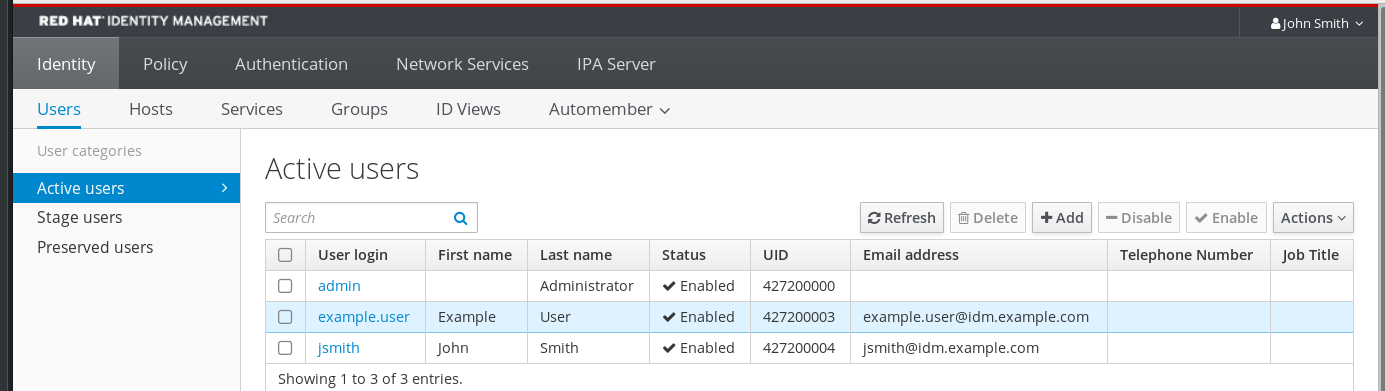
- 选择 example.user 以打开用户设置。
- 在 User authentication types 中,选择 Two factor authentication (password + OTP) 。
- 点击 Save。
此时,为 IdM 用户启用了 OTP 身份验证。
现在,您或 example.user 必须向 example.user 帐户分配一个新的令牌 ID。
7.3. 在 IdM 中为 OTP 验证配置 RADIUS 服务器
要启用从专有一次性密码(OTP)解决方案迁移到身份管理(IdM)原生的 OTP 解决方案的大型部署,IdM 提供了一种将 OTP 验证卸载到用户子集的第三方 RADIUS 服务器的方法。管理员创建一组 RADIUS 代理,其中每个代理只能引用一个 RADIUS 服务器。如果需要寻址多个服务器,建议创建一个指向多个 RADIUS 服务器的虚拟 IP 解决方案。
例如,此类解决方案必须在 keepalived 守护进程的帮助下,在 RHEL IdM 之外构建。然后,管理员将这些代理集中的一个分配给用户。只要用户分配了 RADIUS 代理集,IdM 就会绕过所有其他身份验证机制。
IdM 不为第三方系统中的令牌提供任何令牌管理或同步支持。
完成流程,来为 OTP 验证配置 RADIUS 服务器,并将用户添加到代理服务器中:
先决条件
- radius 用户验证方法已启用。详情请参阅 在 Web UI 中启用一次性密码。
流程
添加 RADIUS 代理:
ipa radiusproxy-add proxy_name --secret secret
$ ipa radiusproxy-add proxy_name --secret secretCopy to Clipboard Copied! Toggle word wrap Toggle overflow 命令提示您插入所需的信息。
RADIUS 代理的配置需要在客户端和服务器之间使用通用 secret 来包装凭证。在
--secret参数中指定此 secret。将用户分配给添加的代理:
ipa user-mod radiususer --radius=proxy_name
ipa user-mod radiususer --radius=proxy_nameCopy to Clipboard Copied! Toggle word wrap Toggle overflow 如果需要,配置要发送到 RADIUS 的用户名:
ipa user-mod radiususer --radius-username=radius_user
ipa user-mod radiususer --radius-username=radius_userCopy to Clipboard Copied! Toggle word wrap Toggle overflow
因此,RADIUS 代理服务器开始处理用户 OTP 身份验证。
当用户准备好迁移到 IdM 原生 OTP 系统时,您可以简单地删除用户的 RADIUS 代理分配。
7.3.1. 当在较慢的网络中运行 RADIUS 服务器时,更改 KDC 的超时值
在某些情况下,比如在较慢的网络中运行 RADIUS 代理,身份管理(IdM) Kerberos 分发中心(KDC)会在 RADIUS 服务器响应前关闭连接,因为在等待用户输入令牌时连接超时了。
要更改 KDC 的超时设置:
更改
/var/kerberos/krb5kdc/kdc.conf文件中[otp]部分中timeout参数的值。例如,要将超时设置为120秒:[otp] DEFAULT = { timeout = 120 ... }[otp] DEFAULT = { timeout = 120 ... }Copy to Clipboard Copied! Toggle word wrap Toggle overflow 重启
krb5kdc服务:systemctl restart krb5kdc
# systemctl restart krb5kdcCopy to Clipboard Copied! Toggle word wrap Toggle overflow
7.4. 在 Web UI 中添加 OTP 令牌
下面的部分帮助您将令牌添加到 IdM Web UI 和软件令牌生成器中。
先决条件
- IdM 服务器上的活跃用户帐户。
- 管理员已在 IdM Web UI 中为特定用户帐户启用了 OTP。
- 生成 OTP 令牌的软件设备,如 FreeOTP。
流程
- 使用您的用户名和密码登录到 IdM Web UI。
- 要在您的手机中创建令牌,请打开 Authentication → OTP Tokens 选项卡。
点击 Add。
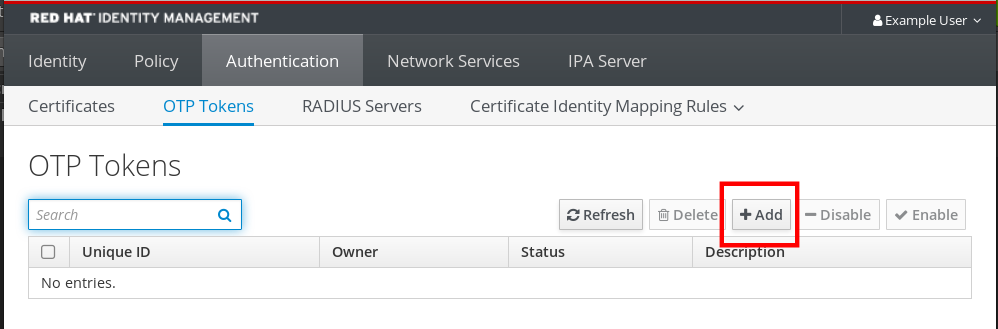
在 Add OTP 令牌 对话框中,保留所有内容未填充,并点击 Add。
在这个阶段,IdM 服务器在服务器上创建一个带有默认参数的令牌,并打开一个带有 QR 代码的页面。
- 将 QR 代码复制到您的手机。
- 单击 OK 来关闭 QR 代码。
现在,您可以生成一次性密码,并使用它们登录到 IdM Web UI。
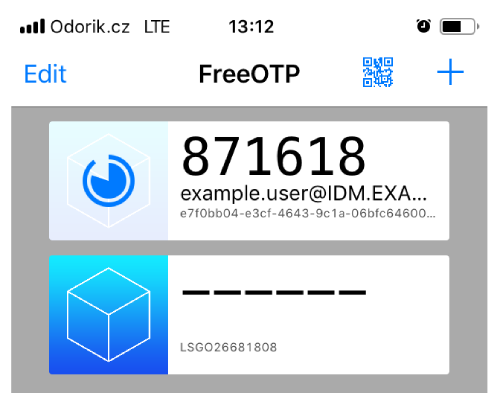
7.5. 使用一次性密码登录到 Web UI
按照以下流程,使用一次性密码(OTP)首次登录到 IdM Web UI。
先决条件
OTP 配置在身份管理服务器上为用于 OTP 身份验证的用户帐户启用 OTP 配置。管理员和用户本身也可以启用 OTP。
要启用 OTP 配置,请参阅 在 Web UI 中启用一次性密码。
- 生成 OTP 令牌的硬件或软件设备已配置。
流程
- 在身份管理登录屏幕中,输入您的用户名或 IdM 服务器管理员帐户的用户名。
- 为上面输入的用户名添加密码。
- 在您的设备上生成一次性密码。
- 在密码后输入一次性密码,而无需空格。
点击 Log in。
如果身份验证失败,请同步 OTP 令牌。
如果您的 CA 使用自签名证书,则浏览器会发出警告。检查证书并接受安全例外以进行登录。
如果 IdM Web UI 未打开,请验证您的身份管理服务器的 DNS 配置。
登录成功后,IdM Web UI 将打开。
7.6. 使用 Web UI 同步 OTP 令牌
如果使用 OTP 登录(一次性密码)失败,OTP 令牌不会被正确同步。
以下文本描述了令牌重新同步。
先决条件
- 生成 OTP 令牌的设备。
流程
在 IdM Web UI 登录屏幕上,单击 Sync OTP Token。
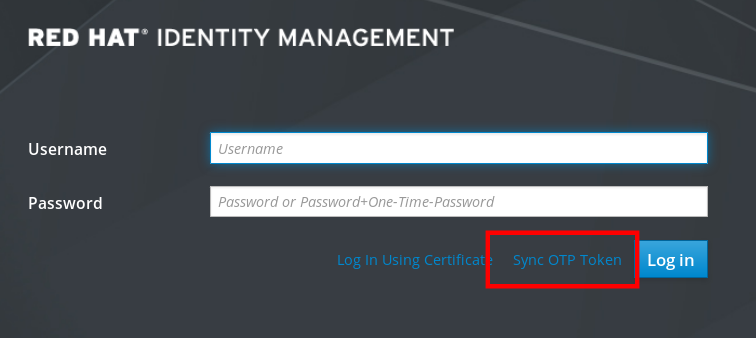
- 在登录屏幕中,输入您的用户名和身份管理密码。
- 生成一次性密码,并将它输入到 First OTP 字段中。
- 再生成一次性密码,并将它输入到 Second OTP 字段中。
可选:输入令牌 ID。
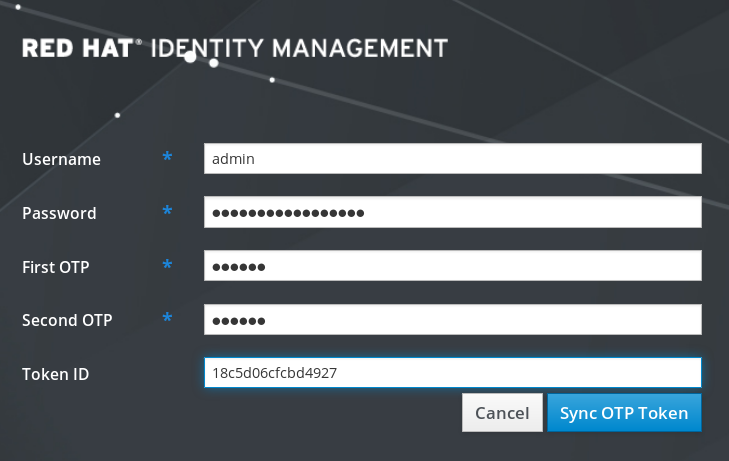
- 单击 Sync OTP Token。
同步成功后,您可以登录到 IdM 服务器。
7.7. 更改过期的密码
身份管理的管理员可以强制在下次登录时更改密码。在这种情况下,在更改密码之前,您无法成功登录到 IdM Web UI。
您第一次登录到 Web UI 时可能会出现密码过期。
如果出现密码过期对话框,请按照流程中的说明操作。
先决条件
- IdM 服务器上的活跃帐户。
流程
- 在密码过期登录屏幕中,输入用户名。
- 为上面输入的用户名添加密码。
- 在 OTP 字段中,如果使用一次性密码身份验证,请生成一次性密码。
- 输入两次新密码进行验证。
单击 Reset Password。
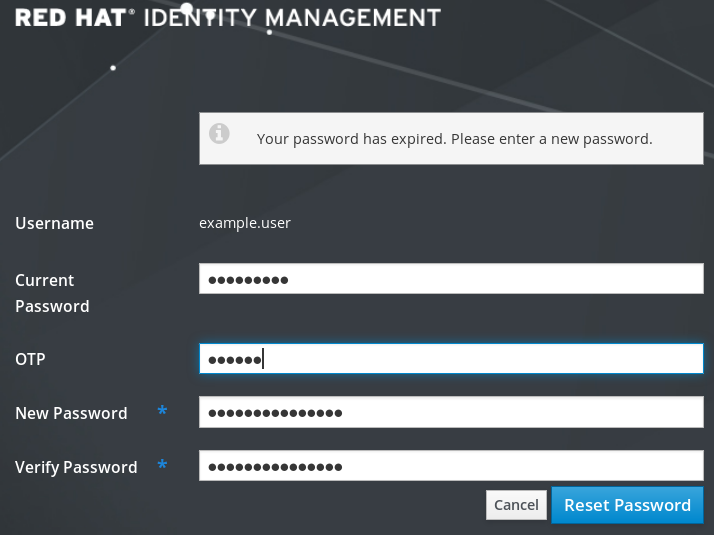
成功更改密码后,会显示常见的登录对话框。使用新密码登录。
7.8. 以 OTP 或 RADIUS 用户身份检索一个 IdM 票据授予票据
要以 OTP 用户身份检索一个 Kerberos 票据授予票据(TGT),请请求一个匿名 Kerberos 票据,并通过 Secure Tunneling (FAST)通道启用 Flexible Authentication,以便在 Kerberos 客户端和 Kerberos 分发中心(KDC)之间提供一个安全连接。
先决条件
- 您的 IdM 客户端和服务器使用 RHEL 9.1 或更高版本。
- 您的 IdM 客户端和服务器使用 SSSD 2.7.0 或更高版本。
- 您已为所需用户帐户启用了 OTP。
流程
运行以下命令来初始化凭证缓存:
kinit -n @IDM.EXAMPLE.COM -c FILE:armor.ccache
[root@client ~]# kinit -n @IDM.EXAMPLE.COM -c FILE:armor.ccacheCopy to Clipboard Copied! Toggle word wrap Toggle overflow 请注意,这个命令会创建
armor.ccache文件,每当请求一个新的 Kerberos 票据时,您需要指向该文件。运行以下命令来请求一个 Kerberos 票据:
kinit -T FILE:armor.ccache <username>@IDM.EXAMPLE.COM
[root@client ~]# kinit -T FILE:armor.ccache <username>@IDM.EXAMPLE.COM Enter your OTP Token Value.Copy to Clipboard Copied! Toggle word wrap Toggle overflow
验证
显示您的 Kerberos 票据信息:
Copy to Clipboard Copied! Toggle word wrap Toggle overflow pa_type = 141表示 OTP/RADIUS 身份验证。
7.9. 为所有 LDAP 客户端强制使用 OTP
在 RHEL IdM 中,您可以使用配置的双因素(OTP)身份验证为用户帐户的 LDAP 服务器身份验证设置默认行为。如果强制使用 OTP,LDAP 客户端无法对已关联 OTP 令牌的用户使用单因素身份验证(密码)向 LDAP 服务器进行身份验证。RHEL IdM 已使用没有任何数据的 OID 2.16.840.1.113730.3.8.10.7 的特殊 LDAP 控制,通过 Kerberos 后端强制实施了此方法。
流程
要为所有 LDAP 客户端强制使用 OTP ,请使用以下命令:
ipa config-mod --addattr ipaconfigstring=EnforceLDAPOTP
$ ipa config-mod --addattr ipaconfigstring=EnforceLDAPOTPCopy to Clipboard Copied! Toggle word wrap Toggle overflow 要对所有 LDAP 客户端更改回以前的 OTP 行为,请使用以下命令:
ipa config-mod --delattr ipaconfigstring=EnforceLDAPOTP
$ ipa config-mod --delattr ipaconfigstring=EnforceLDAPOTPCopy to Clipboard Copied! Toggle word wrap Toggle overflow
第 8 章 Identity Management 安全设置
了解身份管理的与安全相关功能的更多信息。
8.1. Identity Management 如何应用默认安全设置
默认情况下,Identity Management (IdM) 使用系统范围的加密策略。这个策略的好处是您不需要手动强化独立的 IdM 组件。
红帽建议您使用系统范围的加密策略。更改单个安全设置可能会破坏 IdM 的组件。
8.2. Identity Management 中的匿名 LDAP 绑定
默认情况下,启用匿名绑定到 Identity Management(IdM)LDAP 服务器。匿名绑定可以公开某些配置设置或目录值。但是,一些实用程序(如 realmd 或 较旧的 RHEL 客户端)需要启用匿名绑定来发现注册客户端时的域设置。
8.3. 禁用匿名绑定
您可以使用 LDAP 工具重置 nsslapd-allow-anonymous-access 属性来禁用 Identity Management(IdM)389 Directory Server 实例上的匿名绑定。
这些是 nsslapd-allow-anonymous-access 属性的有效值:
-
on: 允许所有匿名绑定(默认) -
rootdse: 仅允许匿名绑定进行 DSE 信息 -
off: 不允许任何匿名绑定
红帽不推荐通过将属性设置为 off 来完全禁止匿名绑定,因为这也会阻止外部客户端检查服务器配置。LDAP 和 Web 客户端不一定是域客户端,因此它们会匿名连接,以读取 root DSE 文件来获取连接信息。
将 nsslapd-allow-anonymous-access 属性的值更改为 rootdse,您允许访问 root DSE 和服务器配置而无需访问目录数据。
某些客户端依赖于匿名绑定来发现 IdM 设置。另外,对于没有使用身份验证的传统客户端,compat 树可能无法正常工作。只有在您的客户端不需要匿名绑定时才执行这个流程。
先决条件
- 您可以作为 Directory Manager 进行身份验证,以写入到 LDAP 服务器。
-
您可以以
root用户身份进行身份验证以重启 IdM 服务。
流程
将
nsslapd-allow-anonymous-access属性更改为rootdse。Copy to Clipboard Copied! Toggle word wrap Toggle overflow 重启 389 Directory 服务器实例以加载新设置。
systemctl restart dirsrv.target
# systemctl restart dirsrv.targetCopy to Clipboard Copied! Toggle word wrap Toggle overflow
验证
显示
nsslapd-allow-anonymous-access属性的值。ldapsearch -x -D "cn=Directory Manager" -b cn=config -W -h server.example.com -p 389 nsslapd-allow-anonymous-access | grep nsslapd-allow-anonymous-access requesting: nsslapd-allow-anonymous-access
$ ldapsearch -x -D "cn=Directory Manager" -b cn=config -W -h server.example.com -p 389 nsslapd-allow-anonymous-access | grep nsslapd-allow-anonymous-access Enter LDAP Password: # requesting: nsslapd-allow-anonymous-access nsslapd-allow-anonymous-access: rootdseCopy to Clipboard Copied! Toggle word wrap Toggle overflow
第 9 章 IdM 日志文件和目录
使用以下小节来监控、分析并排除 Identity Management (IdM) 的独立组件:
另外,您可以监控、分析 IdM 服务器和客户端 并对其进行故障排除, 并在 IdM 服务器中启用审计日志。
9.1. IdM 服务器和客户端日志文件和目录
下表显示 Identity Management (IdM) 服务器和客户端用来记录信息的目录和文件。您可以使用文件和目录排除安装错误。
| 目录或文件 | 描述 |
|---|---|
|
| IdM 服务器的安装日志。 |
|
| IdM 副本的安装日志。 |
|
| IdM 客户端的安装日志。 |
|
| SSSD 的日志文件。您可以在 sssd.conf 文件中对 SSSD 启用详细日志记录 或 使用 sssctl 命令 。 |
|
|
日志文件,用于远程过程调用(RPC)返回的错误以及 |
|
| DNS、SSSD、Apache、Tomcat 和 Kerberos 的日志轮转策略。 |
|
|
这个链接指向 |
9.2. 目录服务器日志文件
下表显示 Identity Management (IdM) 目录服务器 (DS) 实例用来记录信息的目录和文件。您可以使用文件和目录对 DS 相关问题进行故障排除。
| 目录或文件 | 描述 |
|---|---|
|
| 与 IdM 服务器使用的 DS 实例关联的日志文件。这里记录的大多数操作数据都与服务器数据交互相关。 |
|
| 包含在 DS 配置中启用审计时所有 DS 操作的审计跟踪。 注意
您还可以审核 IdM API 日志访问的 Apache 错误日志。但是,因为也可以直接通过 LDAP 进行更改,因此出于审计目的,红帽建议启用更全面的 |
|
| 包含有关试图访问域 DS 实例的详细信息。 |
|
| 包含有关对域 DS 实例的失败操作的详细信息。 |
9.3. 在 IdM 服务器中启用审计日志记录
按照以下流程,为审计目的在身份管理(IdM)服务器上启用日志记录。使用详细的日志,您可以监控数据、对问题进行故障排除,以及检查网络上的可疑活动。
如果记录了大量 LDAP 更改,则 LDAP 服务可能会变得较慢,特别是在值较大时。
先决条件
- Directory Manager 密码
流程
绑定到 LDAP 服务器:
ldapmodify -D "cn=Directory Manager" -W << EOF
$ ldapmodify -D "cn=Directory Manager" -W << EOFCopy to Clipboard Copied! Toggle word wrap Toggle overflow 指定您要进行的所有修改,例如:
Copy to Clipboard Copied! Toggle word wrap Toggle overflow -
通过在新行中输入 EOF 来指示
ldapmodify命令的末尾。 - 按 [Enter] 两次。
- 在您要在其上启用审计日志的所有其他 IdM 服务器中重复前面的步骤。
验证
打开
/var/log/dirsrv/slapd-REALM_NAME/audit文件:Copy to Clipboard Copied! Toggle word wrap Toggle overflow 该文件不再为空,确认启用了审计。
系统会记录一个更改的条目的绑定 LDAP 可分辨名称(DN)。因此,您可能必须在对日志进行后处理。例如,在 IdM Directory 服务器中,它是一个 ID 覆盖 DN,它代表修改记录的 AD 用户的身份:
modifiersName: ipaanchoruuid=:sid:s-1-5-21-19610888-1443184010-1631745340-279100,cn=default trust view,cn=views,cn=accounts,dc=idma,dc=idm,dc=example,dc=com
$ modifiersName: ipaanchoruuid=:sid:s-1-5-21-19610888-1443184010-1631745340-279100,cn=default trust view,cn=views,cn=accounts,dc=idma,dc=idm,dc=example,dc=com
如果您有用户 SID,请使用 pysss_nss_idmap.getnamebysid Python 命令查找 AD 用户:
>>> import pysss_nss_idmap
>>> pysss_nss_idmap.getnamebysid('S-1-5-21-1273159419-3736181166-4190138427-500'))
{'S-1-5-21-1273159419-3736181166-4190138427-500': {'name': 'administrator@ad.vm', 'type': 3}}
>>> import pysss_nss_idmap
>>> pysss_nss_idmap.getnamebysid('S-1-5-21-1273159419-3736181166-4190138427-500'))
{'S-1-5-21-1273159419-3736181166-4190138427-500': {'name': 'administrator@ad.vm', 'type': 3}}9.4. 修改 IdM 服务器上的错误日志
按照以下流程获取有关特定类型的错误的调试信息。该示例重点是通过将错误日志级别设为 8192 来获取有关复制的详细的错误日志。要记录不同类型的信息,请在 Red Hat Directory Server 文档中 错误日志记录级别 的表中选择不同的编号。
如果记录了很多类型的 LDAP 错误,则 LDAP 服务可能会变得很慢,特别是在值较大时。
先决条件
- 目录管理器密码。
流程
绑定到 LDAP 服务器:
ldapmodify -x -D "cn=directory manager" -w <password>
$ ldapmodify -x -D "cn=directory manager" -w <password>Copy to Clipboard Copied! Toggle word wrap Toggle overflow 指定要进行的修改。例如,仅收集与复制相关的日志:
dn: cn=config changetype: modify add: nsslapd-errorlog-level nsslapd-errorlog-level: 8192
dn: cn=config changetype: modify add: nsslapd-errorlog-level nsslapd-errorlog-level: 8192Copy to Clipboard Copied! Toggle word wrap Toggle overflow -
按 [Enter] 两次,表示
ldapmodify指令的结束。这将显示modifying entry "cn=config"消息。 -
按 [Ctrl+C] 退出
ldapmodify命令。 - 在您要在其上收集关于复制错误的详细日志的其他 IdM 服务器上重复前面的步骤。
完成故障排除后,将 nsslapd-errorlog-level 设回 0 以防止性能问题。
9.5. IdM Apache 服务器日志文件
下表显示 Identity Management (IdM) Apache 服务器用来记录信息的目录和文件。
| 目录或文件 | 描述 |
|---|---|
|
| Apache Web 服务器的日志文件。 |
|
| Apache 服务器的标准访问和错误日志。特定于 IdM 的消息会和 Apache 信息一起记录,因为 IdM Web UI 和 RPC 命令行界面使用 Apache。访问日志主要仅用于用户主体和使用的 URI,通常是 RPC 端点。错误日志包含 IdM 服务器日志。 |
|
|
9.6. IdM 中的证书系统日志文件
下表显示 Identity Management (IdM) 证书系统用来记录信息的目录和文件。
| 目录或文件 | 描述 |
|---|---|
|
| IdM 证书颁发机构 (CA) 的安装日志。 |
|
| IdM 密钥恢复授权 (KRA) 的安装日志。 |
|
| PKI 操作日志的顶级目录。包含 CA 和 KRA 日志。 |
|
| 包含与证书操作相关的日志的目录。在 IdM 中,这些日志用于服务主体、主机以及使用证书的其他实体。 |
|
| 包含与 KRA 相关的日志的目录。 |
|
| 包括其它系统消息中的证书错误消息。 |
9.7. IdM 中的 Kerberos 日志文件
下表列出了 Kerberos 用来在 Identity Management (IdM) 中记录信息的目录和文件。
| 目录或文件 | 描述 |
|---|---|
|
| Kerberos KDC 服务器的主日志文件。 |
|
| Kerberos 管理服务器的主日志文件。 |
|
这些文件的位置在 | |
9.8. IdM 中的 DNS 日志文件
下表列出了 DNS 用来在 Identity Management (IdM) 中记录信息的目录和文件。
| 目录或文件 | 描述 |
|---|---|
|
|
包括 DNS 错误消息和其他系统信息。默认情况下不启用此文件中的 DNS 日志记录。要启用它,请输入 |
9.9. IdM 中的 custodia 日志文件
下表显示了 Custodia 用来记录 Identity Management (IdM) 中的目录和文件。
| 目录或文件 | 描述 |
|---|---|
|
| Custodia 服务的日志文件目录。 |